电脑的基本维护常识
十种方法让电脑快速死亡 PC日常维护注意要点

速死方法七:高空蹦级跳
·适用对象:鼠标、键盘、显示器、主机
玩的就是心跳
这种招数说是做法最明显,最行之有效的,摔落可以对任何电脑配造成直接损伤,即使内部完好,外部都难免留下伤痕。这一招还有一个优点就是隐蔽性强。是要对自己的电脑施以破坏当然只管轮圆了往地上砸就是,如果要干掉别人的电脑,可以也装做无意跌落或者以外事故,最后再加以看似诚恳的道歉,肯定会得到苦主的谅解。用这招时,狠狠的砸在地上固然效果最好,但即使不跌落地面,连接线使劲拽一下也是有可能损坏接口的。
了解一些常识性的问题。如开关机顺序,开机时“先外设(显示器,打印机)后主机”关机时“先主机后外设”。看到这里,也许有人要说通过“开始”“关闭系统”“关闭计算机”不就行了?不错,这就是人们所说的软关机,但是,如果软关机失败了呢(这种事情你迟早会碰上的)?这时候,你怎么办,如果你先关外设,再关主机,那就可能使系统在下次启动时无法识别相关硬件,或者丢失已装载设备的驱动程序,从而使系统受到不必要的破坏。
·工具准备
a.“十”字螺丝刀(顾名思义,下螺丝的了,如机箱螺丝,电源螺丝,显卡螺丝等)
b.小毛刷(小是小,作用大,除尘必用)
c.酒精加棉花(把适量的酒沾在棉花上,对清除板卡上的氧化层有奇效)
d.镜头纸,气球或小风扇(除尘),回形针
·身体准备
把手放在自来水管或墙上,清除身上所带的静电,呵呵,静电和灰尘可是电脑的两大“全职杀手”哦。
将回形针展开,插入光驱面板上的应急弹出孔,稍稍用力,光驱托盘就打开了。用镜头纸将所及之处轻轻擦拭干净,注意不要探到光驱里面去,而且,千万不要使用诸如影碟机上的“清洁盘”来清洁光驱,除非你有对光驱升级的打算。拆下软驱,用气球(小风扇)清除软驱上的灰尘。
电脑最基本的维修知识

两种打印线接法
1,连接打印机
3,接打印机
接口1
接口2
2,接主机上的接口1
4,接主机上的接口2
主机后背图示
显示器接法 3,另一头连接到主机这个接口 2,一头接到显示器这个接口 1,连接主机和显示器的数据线
路由器接法 1,这个接口接电话线 2,这个接口接电脑或路由器的“WAN”接口 3,标有1,2,3,4的接口连接电脑。 4,这个接口接modern中网线接口。 Modern 路由器 电源开关
01
ctrl + x 剪切。
02
ctrl + v 粘贴。
03
ctrl + z 撤消。
04
delete 删除。
05
shift + delete 永久删除所选项,
06
而不将它放到“回收站”中。
07
Ctrl+Alt+Del 任务管理器
08
Windows操作快捷方式
Windows系统中文件类型
03
并口(通常是接打印机)
04
USB接口(通常都是接U盘,打印机等设备)
05
网络接口(接网线上网用)
喇叭接口(接电脑音箱,通常为绿色)
麦克风接口(通常为粉红色并有唛的标志)
08
显示器接口(接电脑显示器,通常为蓝色)
09
电脑主机后背连线示意图
键盘+鼠标按颜色接好 键盘接口 鼠标接口
条码枪接法 1,将条码枪接在主机的键盘接口上(即接在紫色口,见右图一) 2,键盘则接在这个接口上 3,这个接口插在条码枪机身上 键盘接口 图一
1
2
台式电脑的日常保养常识
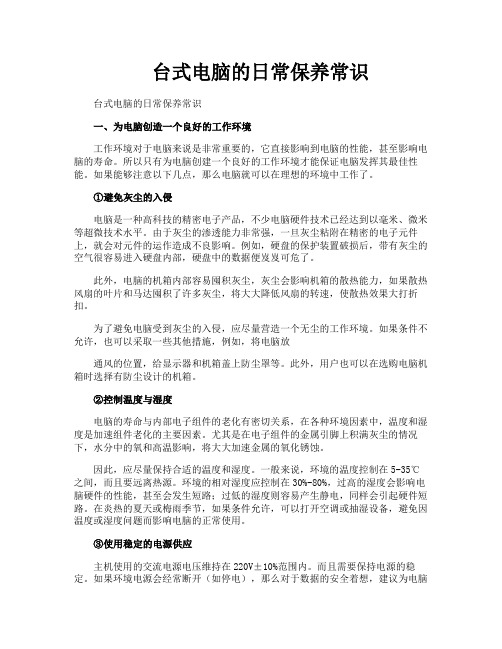
台式电脑的日常保养常识台式电脑的日常保养常识一、为电脑创造一个良好的工作环境工作环境对于电脑来说是非常重要的,它直接影响到电脑的性能,甚至影响电脑的寿命。
所以只有为电脑创建一个良好的工作环境才能保证电脑发挥其最佳性能。
如果能够注意以下几点,那么电脑就可以在理想的环境中工作了。
①避免灰尘的入侵电脑是一种高科技的精密电子产品,不少电脑硬件技术已经达到以毫米、微米等超微技术水平。
由于灰尘的渗透能力非常强,一旦灰尘粘附在精密的电子元件上,就会对元件的运作造成不良影响。
例如,硬盘的保护装置破损后,带有灰尘的空气很容易进入硬盘内部,硬盘中的数据便岌岌可危了。
此外,电脑的机箱内部容易囤积灰尘,灰尘会影响机箱的散热能力,如果散热风扇的叶片和马达囤积了许多灰尘,将大大降低风扇的转速,使散热效果大打折扣。
为了避免电脑受到灰尘的入侵,应尽量营造一个无尘的工作环境。
如果条件不允许,也可以采取一些其他措施,例如,将电脑放通风的位置,给显示器和机箱盖上防尘罩等。
此外,用户也可以在选购电脑机箱时选择有防尘设计的机箱。
②控制温度与湿度电脑的寿命与内部电子组件的老化有密切关系,在各种环境因素中,温度和湿度是加速组件老化的主要因素。
尤其是在电子组件的金属引脚上积满灰尘的情况下,水分中的氧和高温影响,将大大加速金属的氧化锈蚀。
因此,应尽量保持合适的温度和湿度。
一般来说,环境的温度控制在5-35℃之间,而且要远离热源。
环境的相对湿度应控制在30%-80%,过高的湿度会影响电脑硬件的性能,甚至会发生短路;过低的湿度则容易产生静电,同样会引起硬件短路。
在炎热的夏天或梅雨季节,如果条件允许,可以打开空调或抽湿设备,避免因温度或湿度问题而影响电脑的正常使用。
③使用稳定的电源供应主机使用的交流电源电压维持在220V±10%范围内。
而且需要保持电源的稳定。
如果环境电源会经常断开(如停电),那么对于数据的安全着想,建议为电脑配备一个UPS(Uninterruptible Power System,不间断电源系统),以便在断电的情况下可以继续维持电源。
电脑使用常识温馨提示

02
电脑软件使用
定期更新系统与软件
定期更新系统与软件
保持系统和软件的最新状态,可以修复安全漏洞,提高系统性能和 稳定性,有助于保护电脑免受病毒和恶意软件的攻击。
自动更新
启用自动更新功能,确保系统能够及时获取最新的更新和补丁。
手动检查更新
定期手动检查并安装系统更新和软件补丁,以确保电脑的安全和稳 定运行。
连续使用电脑时间不宜超过1小时,每隔1小时应休息5-10分钟,起身活动、伸展身 体,放松心情。
晚上使用电脑时,应保持房间光线适宜,避免屏幕过亮或过暗对眼睛造成伤害。
保持正确的坐姿和眼睛距离
调整座椅高度,使屏幕中心与 眼睛保持水平,眼睛与屏幕距
离在50-70厘米左右。
背部应挺直,放松肩膀和颈 部,双脚平放在地面上,手 腕放在键盘上时呈自然弯曲。
电脑使用常识温馨提 示
目 录
• 电脑硬件维护 • 电脑软件使用 • 网络安全防护 • 健康使用习惯
01
电脑硬件维护
定期清洁
01
定期清洁电脑硬件,特别是散热 风扇、散热器和键盘等部位,以 保持散热通畅,防止过热导致性 能下降或损坏。
02
使用干燥、无尘的软布轻轻擦拭 表面灰尘,避免使用含有化学物 质的清洁剂,以免对硬件造成腐 蚀。
THANKS FOR WATCHING
感谢您的观看
03
定期更换复杂的密码
设置足够复杂的密码,包括大 小写字母、数字和特殊字符的 组合,以提高账户安全性。
定期更换密码,建议至少每3个 月更换一次,以降低密码被破 解的风险。
不要使用容易猜测的密码,如 生日、名字等,也不要在多个 账户上使用相同的密码。
04
健康使用习惯
笔记本在使用小常识及注意事项v1.1.
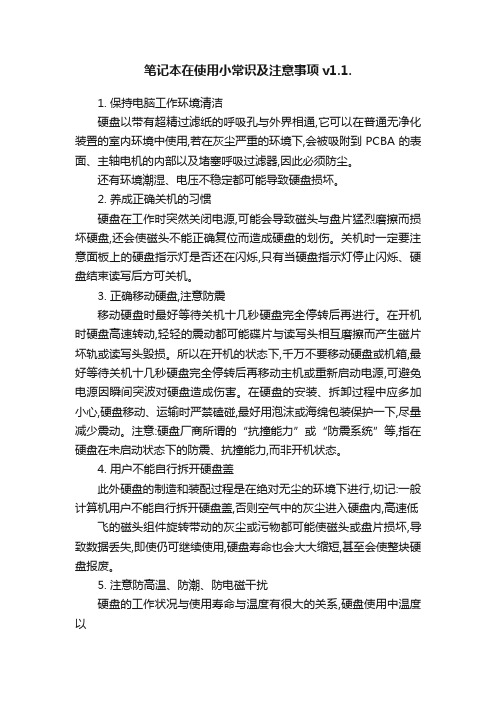
笔记本在使用小常识及注意事项v1.1.1. 保持电脑工作环境清洁硬盘以带有超精过滤纸的呼吸孔与外界相通,它可以在普通无净化装置的室内环境中使用,若在灰尘严重的环境下,会被吸附到PCBA的表面、主轴电机的内部以及堵塞呼吸过滤器,因此必须防尘。
还有环境潮湿、电压不稳定都可能导致硬盘损坏。
2. 养成正确关机的习惯硬盘在工作时突然关闭电源,可能会导致磁头与盘片猛烈磨擦而损坏硬盘,还会使磁头不能正确复位而造成硬盘的划伤。
关机时一定要注意面板上的硬盘指示灯是否还在闪烁,只有当硬盘指示灯停止闪烁、硬盘结束读写后方可关机。
3. 正确移动硬盘,注意防震移动硬盘时最好等待关机十几秒硬盘完全停转后再进行。
在开机时硬盘高速转动,轻轻的震动都可能碟片与读写头相互磨擦而产生磁片坏轨或读写头毁损。
所以在开机的状态下,千万不要移动硬盘或机箱,最好等待关机十几秒硬盘完全停转后再移动主机或重新启动电源,可避免电源因瞬间突波对硬盘造成伤害。
在硬盘的安装、拆卸过程中应多加小心,硬盘移动、运输时严禁磕碰,最好用泡沫或海绵包装保护一下,尽量减少震动。
注意:硬盘厂商所谓的“抗撞能力”或“防震系统”等,指在硬盘在未启动状态下的防震、抗撞能力,而非开机状态。
4. 用户不能自行拆开硬盘盖此外硬盘的制造和装配过程是在绝对无尘的环境下进行,切记:一般计算机用户不能自行拆开硬盘盖,否则空气中的灰尘进入硬盘内,高速低飞的磁头组件旋转带动的灰尘或污物都可能使磁头或盘片损坏,导致数据丢失,即使仍可继续使用,硬盘寿命也会大大缩短,甚至会使整块硬盘报废。
5. 注意防高温、防潮、防电磁干扰硬盘的工作状况与使用寿命与温度有很大的关系,硬盘使用中温度以20~25℃为宜,温度过高或过低都会使晶体振荡器的时钟主频发生改变,还会造成硬盘电路元件失灵,磁介质也会因热胀效应而造成记录错误;温度过低,空气中的水分会被凝结在集成电路元件上,造成短路。
也可用软件监控硬盘温度DTemp是一款监控硬盘温度的软件,它能够实时地向用户报告硬盘的工作温度,并允许用户定制一个温度的上限值,防止硬盘因温度过高而出现工作不稳定的状况。
电脑维修100个常识
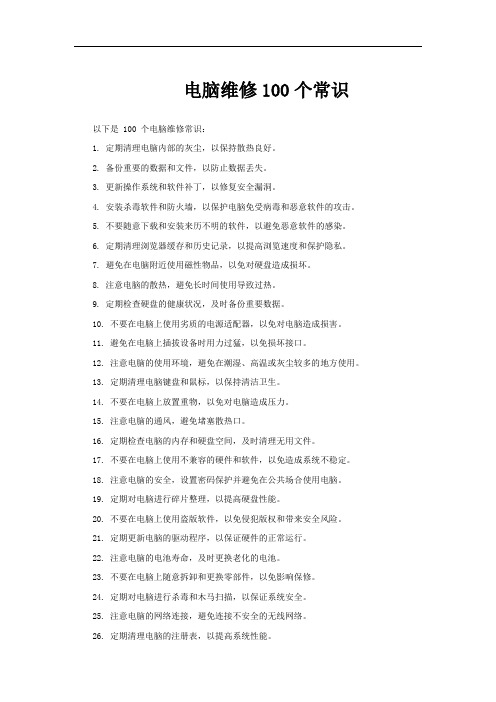
电脑维修100个常识以下是 100 个电脑维修常识:1. 定期清理电脑内部的灰尘,以保持散热良好。
2. 备份重要的数据和文件,以防止数据丢失。
3. 更新操作系统和软件补丁,以修复安全漏洞。
4. 安装杀毒软件和防火墙,以保护电脑免受病毒和恶意软件的攻击。
5. 不要随意下载和安装来历不明的软件,以避免恶意软件的感染。
6. 定期清理浏览器缓存和历史记录,以提高浏览速度和保护隐私。
7. 避免在电脑附近使用磁性物品,以免对硬盘造成损坏。
8. 注意电脑的散热,避免长时间使用导致过热。
9. 定期检查硬盘的健康状况,及时备份重要数据。
10. 不要在电脑上使用劣质的电源适配器,以免对电脑造成损害。
11. 避免在电脑上插拔设备时用力过猛,以免损坏接口。
12. 注意电脑的使用环境,避免在潮湿、高温或灰尘较多的地方使用。
13. 定期清理电脑键盘和鼠标,以保持清洁卫生。
14. 不要在电脑上放置重物,以免对电脑造成压力。
15. 注意电脑的通风,避免堵塞散热口。
16. 定期检查电脑的内存和硬盘空间,及时清理无用文件。
17. 不要在电脑上使用不兼容的硬件和软件,以免造成系统不稳定。
18. 注意电脑的安全,设置密码保护并避免在公共场合使用电脑。
19. 定期对电脑进行碎片整理,以提高硬盘性能。
20. 不要在电脑上使用盗版软件,以免侵犯版权和带来安全风险。
21. 定期更新电脑的驱动程序,以保证硬件的正常运行。
22. 注意电脑的电池寿命,及时更换老化的电池。
23. 不要在电脑上随意拆卸和更换零部件,以免影响保修。
24. 定期对电脑进行杀毒和木马扫描,以保证系统安全。
25. 注意电脑的网络连接,避免连接不安全的无线网络。
26. 定期清理电脑的注册表,以提高系统性能。
27. 不要在电脑上使用过度磨损的光盘和 U 盘,以免损坏光驱和接口。
28. 注意电脑的声音和图像质量,及时调整和修复问题。
29. 定期对电脑进行系统恢复和备份,以防止系统故障。
计算机常识及技巧大全

计算机常识及技巧大全随着科技的不断发展,计算机已经成为人们生活中不可或缺的一部分。
无论是工作还是生活,计算机技能都变得越来越重要。
本文将为大家介绍一些计算机常识及技巧,帮助读者更好地应对各种计算机应用和问题。
一、计算机硬件知识1. 中央处理器(CPU):CPU是计算机的核心组件,负责执行指令和运算。
了解CPU的基础知识可以帮助我们更好地选择和使用计算机。
2. 内存(RAM):内存是计算机用来存储数据和程序的地方。
了解内存的大小和速度对于运行大型软件和多任务处理非常重要。
3. 硬盘驱动器(HDD/SSD):硬盘用于长期存储数据,包括操作系统、文件和应用程序。
了解硬盘的类型和容量可以帮助我们选择适合自己需求的存储设备。
4. 显卡(GPU):显卡负责计算机图形的处理和显示。
对于游戏爱好者和需要进行图形设计工作的人来说,了解显卡的性能和特性至关重要。
5. 输入输出设备:包括键盘、鼠标、显示器和打印机等。
了解这些设备的使用方法和特点,可以提高我们的工作效率和体验。
二、操作系统和软件知识1. 操作系统:常见的操作系统包括Windows、macOS和Linux等。
了解操作系统的界面、文件管理和系统设置等基础知识,可以更好地使用和管理计算机。
2. 办公软件:如Microsoft Office、谷歌文档等。
学会使用办公软件可以提高我们的工作效率和文件管理能力。
3. 图像处理软件:如Adobe Photoshop、GIMP等。
了解图像处理的基本操作和技巧,可以让我们更好地编辑和处理图片。
4. 网络安全软件:如杀毒软件和防火墙。
保护计算机安全对于我们的个人信息和隐私非常重要,了解网络安全的基本知识可以帮助我们防范各种网络威胁。
5. 网络浏览器:如Google Chrome、Mozilla Firefox等。
学会使用浏览器的标签、书签和扩展等功能,可以提高我们的上网体验和搜索效率。
三、计算机网络知识1. IP地址和域名:了解IP地址和域名的概念,可以帮助我们更好地理解互联网的链接和寻址方式。
电脑编程技巧与维护常识

电脑编程技巧与维护常识电脑编程技巧与维护常识对于程序员来讲,编程开发并不是一门枯燥的学问,你知道哪些电脑编程技巧与维护常识吗?以下是店铺整理的电脑编程技巧与维护常识,欢迎阅读。
【电脑编程技巧】1.练习大声说话有时候你的头脑很清晰,却找不出合适的语言来组织表达?大声说话可以帮助你组织言语。
把和你对话的人成一个橡皮鸭,这样你的思路就不会短路了。
2.快速反馈快速反馈是一门十分有意义的学问,在工作中一个微不足道的变化可能导致数百行代码需要修改或者调整。
多和团队反馈交流,有时候他们的建议可以帮你节省不少工作量。
3.搞定端到端在工作中的问题,很容易在细节问题上纠结。
为不简单一点,直接从端到端呢?编写一个Hello World程序是每一个编程人员都会的,但是一些复杂的计算上,你是否会忙于计算细节呢,构建一个模型会让问题变得简单很多。
4. 知道何时离开键盘有时,在调试器、控制台的错误日志无处不在,反复敲打键盘是一个测试代码的好方法。
不过有时,当你遇到一个艰难或者复杂的设计问题,你需要停止看屏幕。
散步或者洗洗澡对你更有好处,我的妻子,也是一个软件工程师,对她来说睡觉是最好的思考(。
睡午觉,去散步,去洗手间,不管,设法想远离你的电脑。
5.自动化高效的开发人员懂得避免把自己陷入繁琐的流程中去。
自动化,大家有一个常见的误解就是节省时间。
自动化固然可以节省时间,这不是最主要的,自动化最大的优点是让你的思路开阔,朝着完成目标的方向奋勇前行。
【电脑维护常识】注重对软件的维护①、合理选择软件软件是电脑的最佳“粮食”,如果没有各种各样的软件,电脑也只不过是一种摆设而已。
但是各个软件相互之间有许多的冲突,不要拿来软件就往电脑里面塞,也不要频繁地安装和卸载各类软件。
软件虽多,但从我的使用经验来说还是要注重够用、实用,软件多了,并不一定用得着,软件装得少,也并不能说电脑发挥不了作用,其实很多软件中看不中用。
例如字处理软件WORD2000和WPS2000,这两种软件其实只要有一种就足够了,一套WPS2000的功能足以能满足我们日常的工作需要,何必再安装庞大的WORD2000?再如有一套超级解霸就已经能够完成音乐播放、VCD播放、MP3制作、音频压缩等各种实用功能,又何必再去安装的多媒体软件?选择软件我们应该坚持少而精的原则。
- 1、下载文档前请自行甄别文档内容的完整性,平台不提供额外的编辑、内容补充、找答案等附加服务。
- 2、"仅部分预览"的文档,不可在线预览部分如存在完整性等问题,可反馈申请退款(可完整预览的文档不适用该条件!)。
- 3、如文档侵犯您的权益,请联系客服反馈,我们会尽快为您处理(人工客服工作时间:9:00-18:30)。
电脑的基本维护常识
1、电脑的摆放位置
(1)由于电脑在运行时不可避免地会产生电磁波和磁场,因此最好将电脑放置在离电视机、录音机远一点的地方,这样做可以防止电脑的显示器和电视机屏幕的相互磁化,交频信号互相干扰。
(2)由于电脑是由许多紧密的电子元件组成的,因此务必要将电脑放置在干燥的地方,以防止潮湿引起电路短路。
(3)由于电脑在运行过程中CPU会散发大量的热量,如果不及时将其散发,则有可能导致CPU过热,工作异常,因此,最好将电脑放置在通风凉爽的位置。
2、电脑开关机顺序
由于电脑在刚加电和断电的瞬间会有较大的电冲击,会给主机发送干扰信号导致主机无法启动或出现异常,因此,在开机时应该先给外部设备加电,然后才给主机加电。
但是如果个别计算机,先开外部设备(特别是打印机)则主机无法正常工作,这种情况下应该采用相反的开机顺序。
关机时则相反,应该先关主机,然后关闭外部设备的电源。
这样可以避免主机中的部位受到大的电冲击。
在使用计算机的过程中还应该注意下面几点:而且WINDOWS系统也不能任意开关,一定要正常关机;如果死机,应先设法“软启动”,再“硬启动”(按RESET键),实在不行再“硬关机”(按电源开关数秒种)。
在电脑运行过程中,机器的各种设备不要随便移动,不要插拔各种接口卡,也不要装卸外部设备和主机之间的信号电缆。
如果需要作上述改动的话,则必须在关机且断开电源线的情况下进行。
不要频繁地开关机器。
关机后立即加电会使电源装置产生突发的大冲击电流,造成电源装置中的器件被损坏,也可以造成硬盘驱动突然加速,使盘片被磁头划伤。
因此,这里我们建议如果要重新启动机器,则应该在关闭机器后等待10秒钟以上。
在一般情况下用户不要擅自打开机器,如果机器出现异常情况,应该及时与专业维修部门联系。
3、定时清洁除尘保养的方法
计算机在工作的时候,会产生一定的静电场、磁场,加上电源和CPU风扇运转产生的吸力,会将悬浮在空气中的灰尘颗粒吸进机箱并滞留在板卡上。
如果不定期清理,灰尘将越积越多,严重时,甚至会使电路板的绝缘性能下降,引来短路、接触不良,霉变,造成硬件故障。
显示器内部如果灰尘过多,高压部分最容易发生“跳火”现象,导致高压包的损坏。
因此应定期打开机箱,用干净的软布、不易
脱毛的小毛刷、吹气球等工具进行机箱内的部除尘。
显示器因为带有高压,最好是由专业人员进行清洗。
对于机器表面的灰尘,可用潮湿的软布和中性高浓度的洗液进行擦拭,擦完后不必用清水清洗,残留在上面的洗液有助于隔离灰尘,下次清洗时只需用湿润的毛巾进行擦拭即可。
以上所有清洗工作我们建议你请专业人员进行清洗,他们有专用的清洗盘和清洗液和清洗工具,这样服务有保证,避免风险。
鼠标衬垫也因为有灰尘落下,使鼠标小球在滚动时,将灰尘带进鼠标内的转动轴上缠绕起来而转动不畅,影响鼠标使用,这就需要打开鼠标底部滚动球小盖进行除尘。
键盘在使用时,也会有灰尘落在键帽下影响接触的灵敏度。
使用一段时间后,可以将键盘翻转过来,适度用力拍打,将嵌在键帽下面的灰尘抖出来。
CPU风扇和电源风扇由于长时间的高速旋转,轴承受到磨损后散热性能降低并且还会发出很大的噪声,一般一年左右就要进行更换。
4、静电现象
人或多或少总会带有一些静电,如果不加注意,很有可能致电脑硬件的损坏。
如果用户需要插拨电脑的中的部件时,例如声卡、显卡等,那么在接触这些部件之前,应该首先使身体与接地的金属或其他导电物体接触,释放身体上的静电,以免使静电破坏电脑的部件。
在冬天尤其需要注意静电对电脑的损坏作用。
5、软盘的使用
软盘是专门用于存储数据的外部存储器。
由于它不像硬盘一样装在主机箱里面,而是可以直接插拔,随身携带,因此它主要用于保存或转移数据。
由于软盘在读写过程中驱动器的磁头和盘片是磨擦式的,因此在使用软盘的过程中应该保持室内清洁和盘片的清洁;另外,还应该定期清洗软盘驱动器的磁头。
在使用和保管软盘的过程中应该注意发下几点:
不要直接用手触摸软盘的盘面,也不要使盘面上有酒精或其他液体。
不要弯曲、折叠、重压盘头,以免引起盘头变形,使读写出错。
不要将软盘放置在靠近磁场的地方,如电机、变压器、显示器等周围。
过大的磁场会将盘片上的数据破坏。
不要将软盘放在高温或烈日下曝晒。
在软盘驱动器的指示灯亮则表示系统正在对软盘进行读写操作,此时若取出软盘,将很容易造成盘上数据的损坏。
6、光驱的使用
(1)由于激光头的氧化及磨损,一个光驱的寿命大约为一年左右。
有些人认为光驱经常不用会使用的时间长一点,其实经常不用激光头反而会因落尘生霉点,老化地更快,要定期使用光驱。
(2)由于现在光驱的转速越来越高,使用质量差的光盘不但会发出很大的噪声,而且由于“偏心”,导致光盘高速旋转时损伤激光头,所以请使用高质量光盘。
(3)当光驱中的光盘不用时,请将光盘取出,不然光驱一直高速旋转处于待命状态,对光驱造成磨损。
(4)光驱由于长时间使用会有灰尘落入,会加速光驱的老化,所以要定期进行清理、除尘。
7、硬盘的使用
由于人们对计算机的依赖性越来越大,计算机上的数据也越显的重要,而一块硬盘的寿命也就是数千小时,一般正常的使用可以用到二年多。
所以定期的对硬盘进行检查是非常有必要的,并且定期的磁盘整理也可以提高硬盘的使用速度和寿命。
(注意不要在CMOS和Windows同时启动硬盘定时停止功能,否则会死机)当计算机一但启动起来,硬盘就以一分钟几千转的高速进行旋转。
所以应在电源管理中设定一个硬盘关机时间,当电脑在这段时间中不用是,硬盘就会自动关闭,停止旋转,从而减少磨损,延长使用寿命。
如果你对计算机比较熟悉,那么你应该定期重做系统,这样可以改变硬盘上的文件的存放位置,减少磁头对某一扇区的经常读写,导致这一扇区的损坏。
我们建议你使用不同的媒介定期对你的重要数据进行备份,并存放在不同的地方。
一个文件可以在备份盘上放一份,可以打印一份,可以刻录成光盘。
由于软盘的可靠性太低,我们不提倡用软盘保存。
计算机出现故障后屏幕会出现提示信息:
1、cmos battery state low(CMOS电池不足)
2、keyboard interface error(键盘接口错误)
3、hard disk drive failure(硬盘故障)
4、hard disk drive sailure(硬盘参数故障)
5、missing operating ststem(硬盘主引导区被破坏)
6、non system disk or disk error(启动系统文件错误)
7、replace disk and press A key to reboot(CMOS硬盘参数不匹配)
8、invalid media type reading drive C: (硬盘参数不匹配)
9、invalid drive specification(硬盘BOOT引导系统被破坏)
10、invalid BOOT diskette,diskette BOOT failure(软盘引导系统错误)
11、FDD controller failure BIOS(软驱控制错误)
12、HDD controller failure BIOS(硬盘控制错误)
13、Drive error(BIOS硬盘控制错误)
14、Cache memory bad,do not enable cache(主板Cache故障)
爱护好你的电脑
1.避免震动你的电脑.
2.接口的地方要上紧.
3.防静电,潮湿的时候要开一下电脑,避免长期不开电脑.
三、安装防毒软件,定期更新病毒库.
四、保留好你的硬件设备说明书和驱动程序.
五、重要的文件不要放到c 盘(包括桌面).要定期备份你的数据.。
